https://www.iperiusbackup.de/cms/iperius-backup-tutorials.aspx
In diesem Tutorial zeigen wir Ihnen, wie man ein automatisches Backup auf Dropbox (also ein Online-Backup) unter Verwendung der Cloud-Funktionen von Iperius vornimmt.
Mit Iperius Backup kann man auch auf anderen Cloud-Speicherplätzen Backups vornehmen, wie Google Drive, OneDrive und Amazon S3.
Dropbox ist ein kostenloser File-Sharing-Dienst, der selbstverständlich auch als Online-Storage genutzt werden kann, um die eigenen Daten an einem anderen geographischen Ort in Sicherheit zu bringen.
Vom Hauptfenster von Iperius erstellen Sie eine neue Backup-Operation:
Dann fügen Sie die Ordner und Dateien hinzu, von denen Sie ein Backup auf Dropbox ausführen möchten:
Dann müssen Sie einen Dropbox-Account in Iperius erstellen und auswählen. Dafür müssen Sie zunächst einen Identifizierungscode erhalten.
Greifen Sie auf die Konsole “Developer” Ihres Dropbox-Accounts zu und erstellen Sie über die dafür vorgesehene Sektion der Webseite den notwendigen Identifizierungscodes für Iperius, mit dem das Programm berechtigt wird, das Backup auf Dropbox durchzuführen. Um zu erfahren, wie Sie diesen Code erhalten, konsultieren Sie bitte das entsprechende Tutorial: Wie man eine neue App in Dropbox erstellt und ein Authentifizierungs-Token erhält.
Wenn Sie die App erstellt und den Code erhalten haben, fügen Sie ein Cloud-Ziel hinzu und erstellen einen neuen Cloud-Account.
Wie Sie aus dem unten stehenden Bild ersehen können, genügt es, auf den rot umrandeten Button zu klicken, um einen Cloud-Account hinzuzufügen oder zu ändern. Diese Accounts können dann aus der Liste ausgewählt werden. Zum Schluss sehen Sie sich noch an, wie Sie für das Backup auf Cloud die Anzahl der beizubehaltenden Kopien, die AES-Verschlüsselung, das Passwort, die Bandbeschränkung einstellen und einen spezifischen Namen für die Zip-Dateien wählen können usw.
Außerdem können Sie das Backup direkt in einen untergeordneten Ordner im Dropbox-Webspace senden. Iperius kann nämlich automatisch untergeordnete Ordner erstellen und zwar unter Verwendung von speziellen Variablen, um sie dynamisch zu machen (zum Beispiel können Sie jeden Tag einen neuen Ordner erstellen, mit dem Namen des Wochentages)
In der Abbildung unten sehen Sie, wie Sie ein Dropbox-Konto mit dem „App Key“ und dem „App Secret“ erstellen, die in der „Developer Console“ von Dropbox generiert wurden:
Klicken Sie auf die Schaltfläche „Speichern“, um das soeben konfigurierte Konto zu speichern. Führen Sie dazu die folgenden Schritte aus:
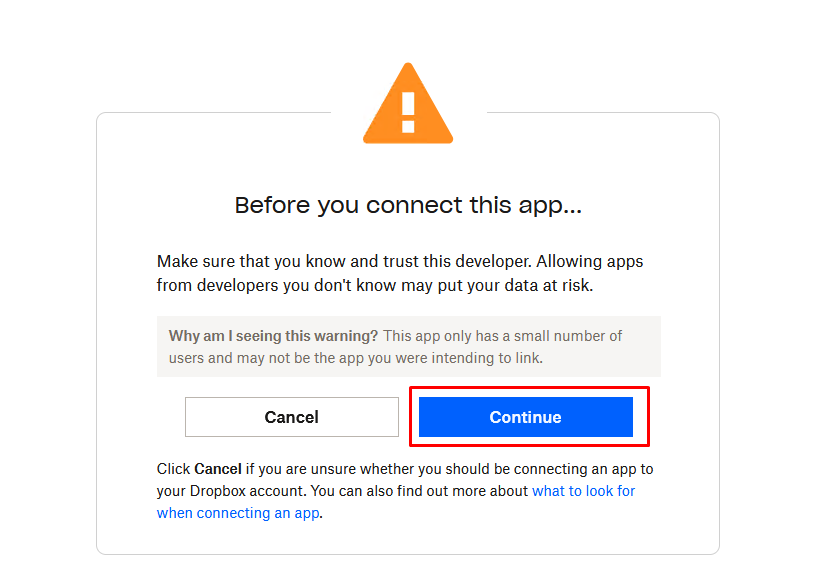
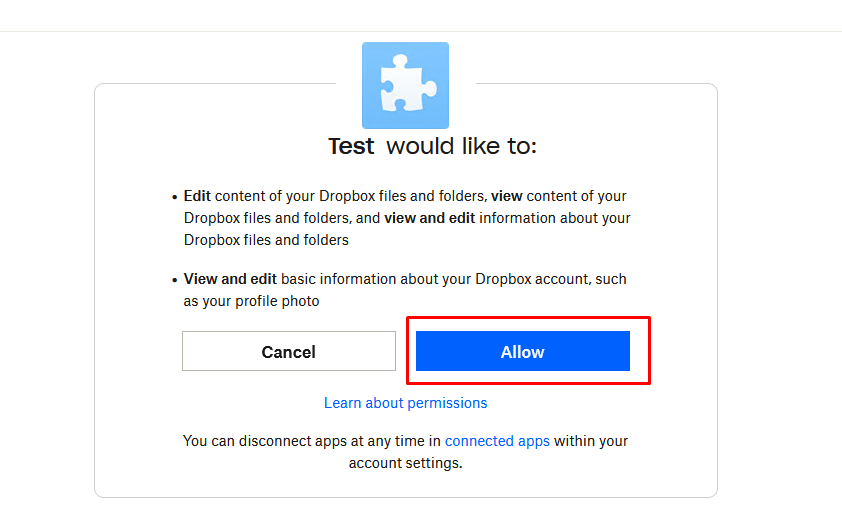
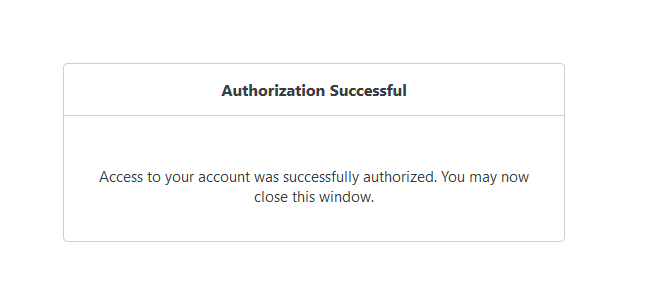
Das Konto erfolgreich erstellt werden:
In den folgenden Fenstern können Sie die automatische Durchführung des Backups an festgelegten Tagen und zu festen Uhrzeiten einstellen und auch die E-Mail-Benachrichtigungen, durch die Sie immer über die korrekte Durchführung der Backup-Operationen informiert werden.
Um diese Optionen zu konfigurieren, konsultieren Sie bitte die entsprechenden Tutorials:
Zeitplan einstellen – E-Mail-Benachrichtigungen einstellen
Im letzen Fenster schreiben Sie den Namen der Backup-Operation und klicken Sie auf den OK-Button um sie zu sichern.
Wenn die neue Backup-Operation in der Liste aufgeführt ist, kann Sie sofort durchgeführt werden, durch Klicken mit der rechten Maustaste und Auswahl von “Backup durchführen” aus dem Dropdown-Menü.
Das Backup von Iperius auf Dropbox stellt eine weitere Möglichkeit der Nutzung des Online-Webspaces dar, der anders ist als die einfache Synchronisierung, die man mit dem Client-Programm von Dropbox durchführen kann. Iperius ermöglicht nämlich die Komprimierung im Zip-Format der Dateien und Ordner, die gesendet werden und, was noch wichtiger ist, es ermöglicht die Verschlüsselung von der Client-Seite (nämlich schon bevor sie gesendet werden) mittels eines Verschlüsselungsalgorythmus von militärischem Niveau, AES 256 bit. Auch wenn schlimmstenfalls ein Hacker Ihren Dropbox-Account knacken sollte, könnte er in keiner Weise auf die Backup-Dateien zugreifen, die von Iperius verschlüsselt worden sind.
Sie können also auf denkbar einfache Weise das Backup ihrer vertraulichen Dokumente an einem geographisch anderen Ort automatisieren und zwar mit der höchstmöglichen, heutzutage verfügbaren Sicherheit. Für weitere Informationen zur Datensicherheit auf Cloud konsultieren Sie bitte auch diesen Artikel.
(Englisch, Italienisch, Französisch, Spanisch, Portugiesisch, Brasilien)

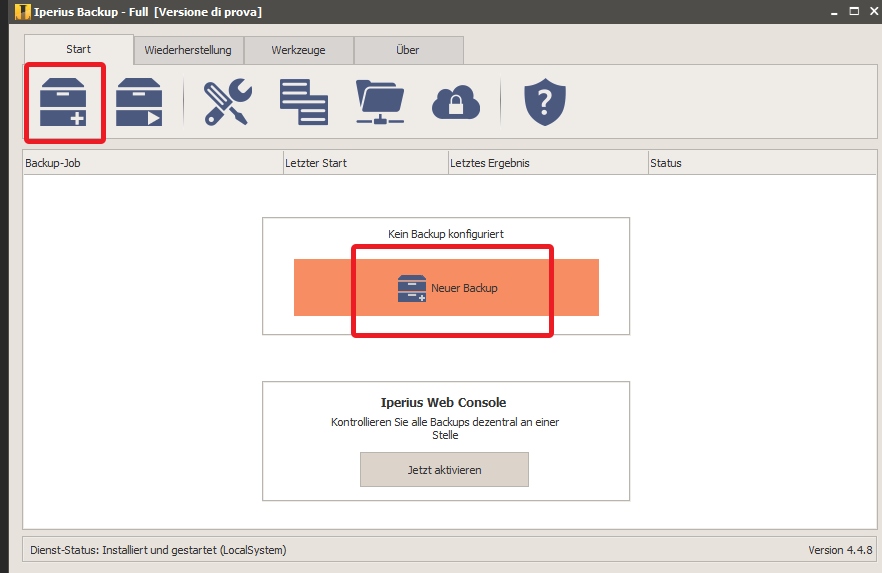
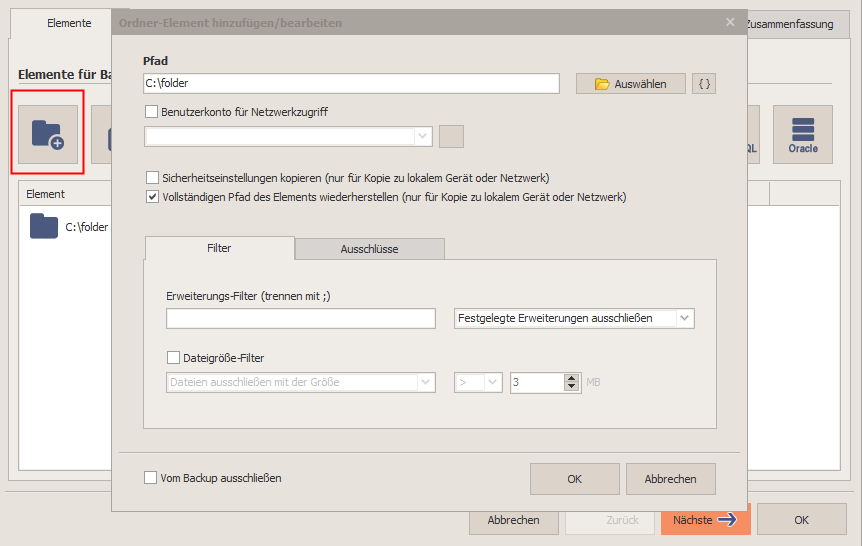
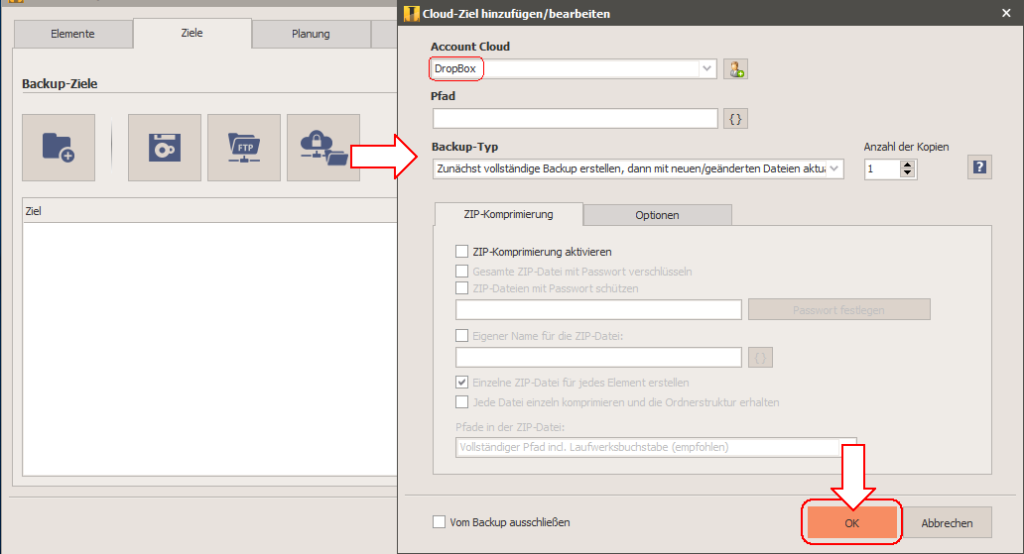
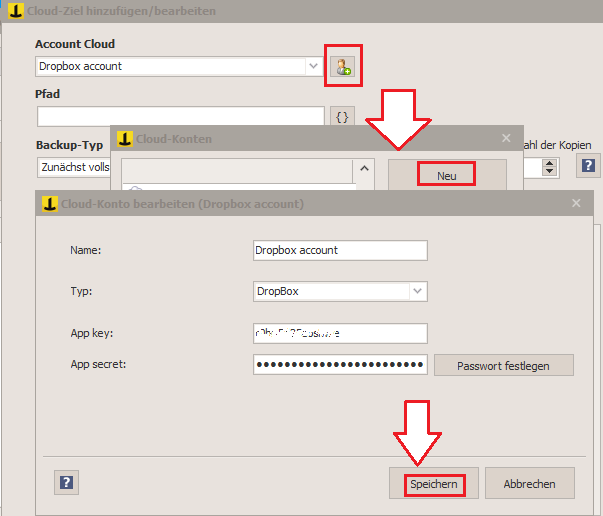
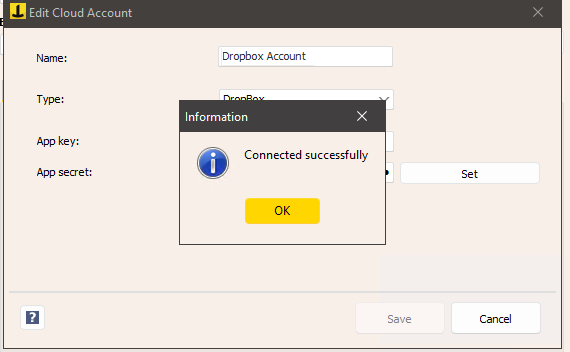
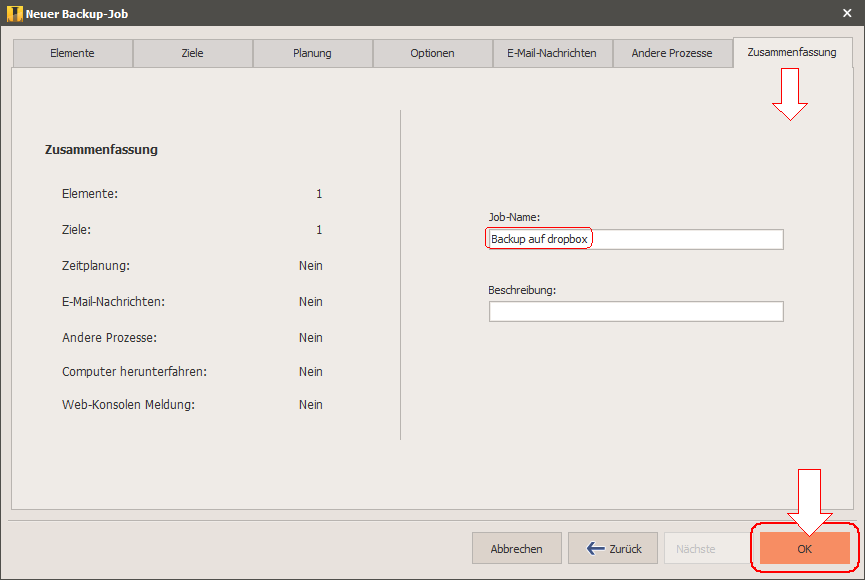
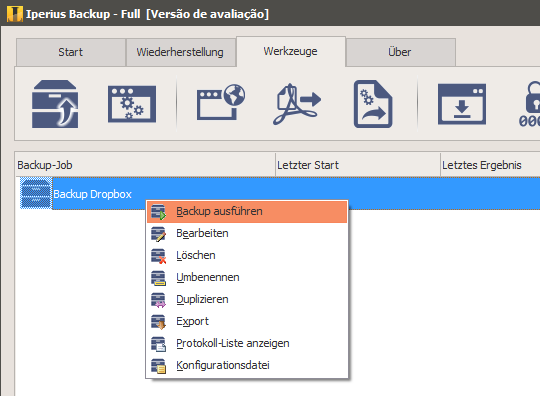
PLEASE NOTE: if you need technical support or have any sales or technical question, don't use comments. Instead open a TICKET here: https://www.iperiusbackup.com/contact.aspx
**********************************************************************************
PLEASE NOTE: if you need technical support or have any sales or technical question, don't use comments. Instead open a TICKET here: https://www.iperiusbackup.com/contact.aspx
*****************************************